docker:輕量級圖形頁面管理之Portainer
docker 圖形化管理提供了很多工具,有Portainer、Docker UI、Shipyard等等,本文主要介紹Portainer。
?Portainer是一個開源、輕量級Docker管理用戶界面,基於Docker API,提供狀態顯示面板、應用模板快速部署、容器鏡像網絡數據卷的基本操作(包括上傳下載鏡像,創建容器等操作)、事件日誌顯示、容器控制臺操作、Swarm集群和服務等集中管理和操作、登錄用戶管理和控制等功能。功能十分全面,基本能滿足中小型單位對容器管理的全部需求。
2.創建容器
2.1下載官方鏡像
[root@ ganbing /]# docker pull portainer/portainer Using default tag: latest latest: Pulling from portainer/portainer d1e017099d17: Pull complete ba5495c717cb: Pull complete Digest: sha256:8146a5aae1135a0ccee424488c6867b438be21d1e915903a858d12e8382b817b Status: Downloaded newer image for portainer/portainer:latest
2.2單機運行
如果僅有一個docker宿主機,則可使用單機版運行,Portainer單機版運行十分簡單,只需要一條語句即可啟動容器,來管理該機器上的docker鏡像、容器等數據。
創建數據卷:
[root@ganbing ~]# docker volume create portainer_data
portainer_data運行容器:
[root@ganbing ~]# docker run -d -p 9000:9000 -v /var/run/docker.sock:/var/run/docker.sock -v portainer_data:/data portainer/portainer 439cc8a6d44a84f5967534c50d3accc43fbeb578258a52c2683afeb230dd6e04
參數說明:
-d:容器在後臺運行;
-p 9000:9000 :宿主機9000端口映射容器中的9000端口
-v /var/run/docker.sock:/var/run/docker.sock :把宿主機的Docker守護進程(Docker daemon)默認監聽的Unix域套接字掛載到容器中;
-v portainer_data:/data :把宿主機portainer_data數據卷掛載到容器/data目錄;
查看容器進程:
[root@ganbing ~]# docker ps -l CONTAINER ID IMAGE COMMAND CREATED STATUS PORTS NAMES 439cc8a6d44a portainer/portainer "/portainer" 13 seconds ago Up 13 seconds 0.0.0.0:9000->9000/tcp amazing_clarke
訪問服務:
- 訪問方式:http://IP:9000 ,首次登錄需要註冊用戶,給用戶admin設置密碼,如下圖:
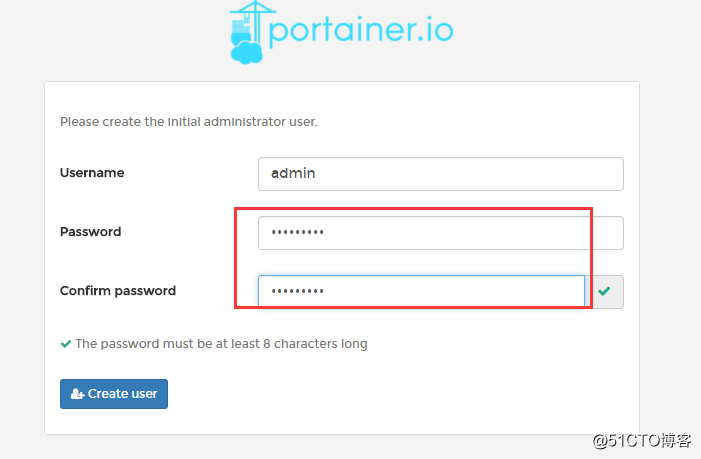
-
單機版本選擇“Local",點擊Connect即可連接到本地docker,如下圖:
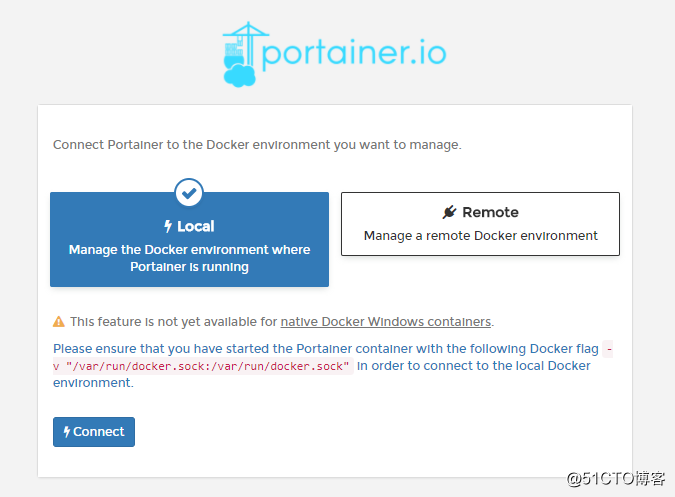
註意:從上圖可以看出,有提示需要掛載本地 /var/run/docker.socker與容器內的/var/run/docker.socker連接。因此,在啟動時必須指定該掛載文件。 - 進入後可以對容器、鏡像、網絡、數據卷等進行管理,如下圖:

2.3集群運行
更多的情況下,我們會有一個docker集群,可能有幾臺機器,也可能有幾十臺機器,因此,進行集群管理就十分重要了,Portainer也支持集群管理,Portainer可以和Swarm一起來進行集群管理操作。首先要搭建了一個Swarm,本文不著重介紹swarm集群的安裝。
portainer集群啟動:
-
啟動集群參考官方文檔:https://portainer.io/install.html
$ docker service create --name portainer --publish 9000:9000 --replicas=1 --constraint ‘node.role == manager‘ --mount type=bind,src=//var/run/docker.sock,dst=/var/run/docker.sock --mount type=bind,src=//opt/portainer,dst=/data portainer/portainer -H unix:///var/run/docker.sock -
啟動Portainer之後,首頁還是給admin用戶設置密碼(這裏和單機啟動一樣)。
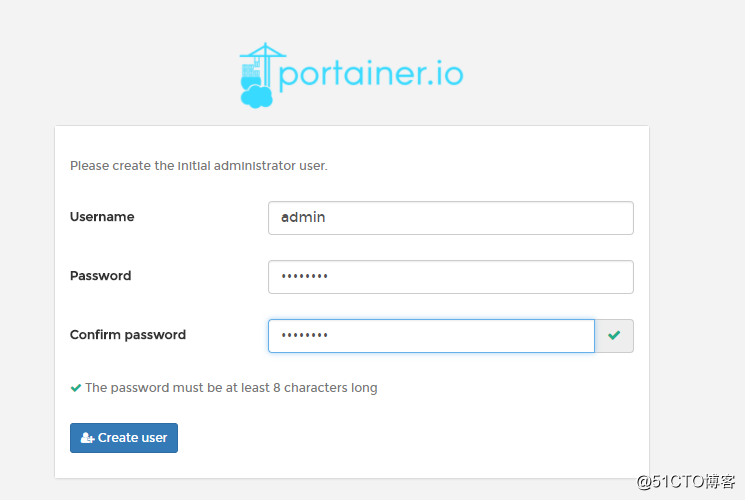
-
進入後,如下圖所示會發現多了關於swarm的選項,其它配置和單機運行的portainer一樣,都很簡單:
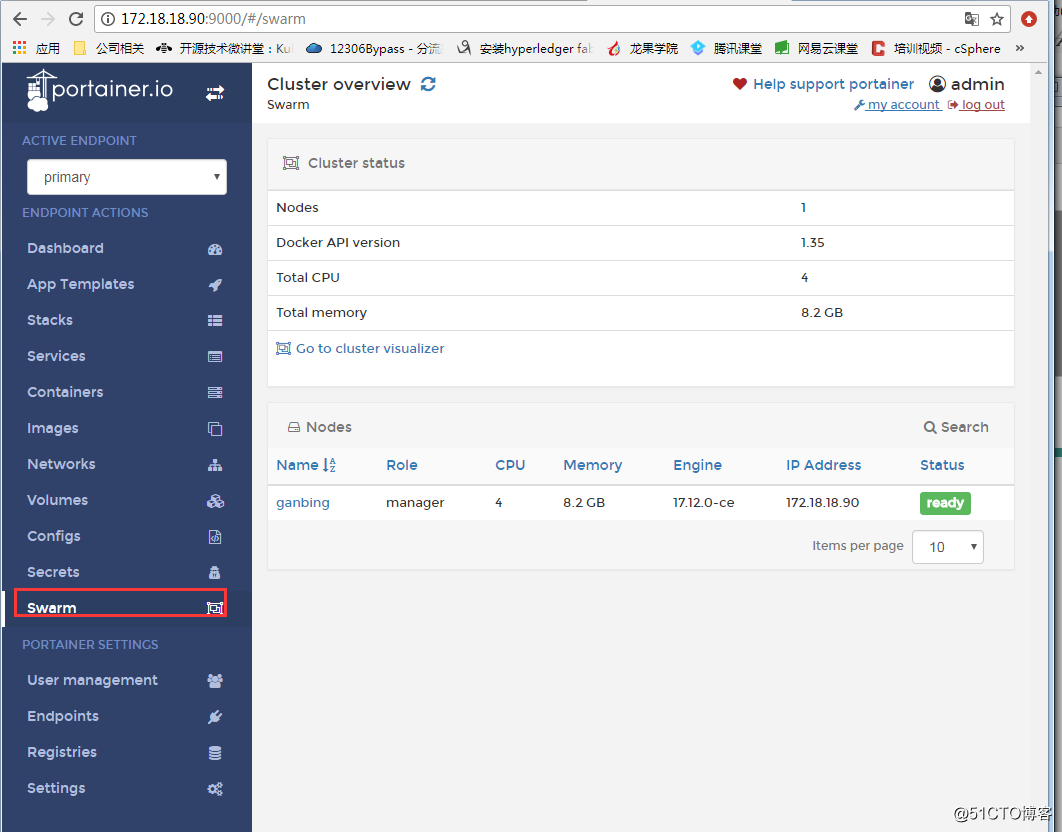
- Portainer的基本操作就這麽多,具體的操作步驟還需要大家自己去學習理解。
3.參考鏈接
官方網站:https://portainer.io/
官方文檔:https://portainer.readthedocs.io/
演示網址:http://demo.portainer.io 賬號admin 密碼 tryportainer
docker:輕量級圖形頁面管理之Portainer
